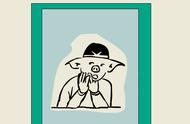方法:
1、选定目标单元格。
2、【条件格式】-【色阶图】,选择适合需求的色阶图。
解读:
如果对系统给出的【色阶图】不满意,可以选择【其他规则】做进一步的设置。
七、Excel条件格式:使用公式确定单元格规则。
目的:对选择的“商品”在数据源中进行标识。

方法:
1、选定数据源。
2、【条件格式】-【新建规则】。
3、单击【新建格式规则】对话框中【选择规则类型】中的【使用公式确定要设置格式的单元格】,在【为符合此公式的值设置格式】中输入:=(AND($J$3<>"",$I$3=$B3))。
4、单击右下角的【格式】-【填充】,选择填充色,【确定】-【确定】。
解读:
公式=(AND($J$3<>"",$I$3=$B3))的意思为:如果J3单元格不为空,而且J3单元格的值和B列的值相等,就填充颜色。
八、Excel条件格式:取消格式。

方法:
【条件格式】-【清除规则】,根据需求选择【清除所选单元格的规则】或【清除整个工作表的规则】。
解读:
如果表格或者单元格有“背景色”,而通过“设置填充”的方法无法完成时,就要考虑【条件格式】。
结束语:
文中对于【条件格式】的常用技巧做了详细的解读,尤其是第7个,使用公式确定单元格规则,在数据处理中有很大的帮助作用。对于实用技巧,你Get到了吗?欢迎在留言区留言讨论哦!